
 |
硬碟容量變大?
我的電腦買來時是500G,用了兩年多都正常
直到五月中,我正在GHOST還原的時候...:on_22: 豬頭妹很不幸地按錯還原磁碟,還很豬頭地沒有發現 只是兩小時候覺得怎麼這次這麼久沒好,才發現是弄錯...我把還原區設成ghost檔案所在的硬碟... 後來重灌系統,一開始我還沒發現狀況,最近常常讀取好久都沒辦法動,我查看硬碟容量才嚇到,挖靠怎麼硬生生多出200G? 請問我最近常常紅燈,硬碟都會讀取中害我不能動,是因為這個原因嗎?這有修復的可能嗎?如果能修復,我用FDISK能修嗎? |
引用:
請進行以下處理步驟 ... 1.請使用 Windows PE 光碟 (XPE、8PE 皆可)。光碟開機完成後,請將重要資料 從電腦主機的硬碟上,備份到外接式硬碟 (USB 硬碟或隨身硬碟)。 2.使用 Diskinfo 軟體,如 CrystalDiskInfo 調出 SMART 資訊,看看是否有相關錯誤狀況 05、C5、C6、C7、C8 的 RAW 值否有被寫入數值,正常為 0。 使用 CrystalDiskInfo 必須在正常系統下運作。 3.使用原廠硬碟的檢查程式,如 WD 硬碟專用的或是西捷硬碟專用的,通常也有調出 SMART 資訊的功能。因此第 2 步驟可以合併到第 3 步驟。 部份的原廠硬碟的檢查程式或第三方通用的硬碟檢查程式可以在 Windows PE 光碟下執行。 最主要檢查是否有硬碟壞軌。很浪費時間但也很重要。 4.看看硬碟是哪一家的、哪個型號。是否有原廠硬碟的韌體可以更新。 5.檢查如果沒有問題時,使用 Windows PE 光碟,把電腦主機的硬碟上的分割區全部刪除 重建。有 Ghost 在還原回去復原資料。 -------------------------------------------------------------------------------- 壞軌處理 ... 只要壞軌的數量不多 ... 如 5 個以下時,或是要設法延續使用該硬碟的作法 一、使用原廠硬碟的檢查程式,如 WD 硬碟專用的或是西捷硬碟專用的。 a.會具有壞軌的處理能力,有些是檢查後的詢問處理。 b.有些是此採用「寫入 0 或是完全抹除」的方式(變相的低階格式化)。 c.有些則是正式的低階格式化功能。 這些相關功能,某些原廠硬碟的檢查程式是統統都有的,也些是僅僅檢查。 以 WD 硬碟專用的程式來說就有 a、b 兩種處理方式。 二、使用通用型的低階格式化程式。 三、使用 CMD 命令的 chkdsk /r 或磁碟檢查工具的「掃描並嘗試恢復損毀的磁區」。 這些方式可以合併使用 ... 合併使用如下: 先使用「一」或「二」處理後,在使用「三」處理。 經過「三」處理過的分割區,要安裝系統的話,不可以選把 該分割區刪除,要以「不做任何變動」或「完整格式化」來 安裝。 |
原因解釋:
Ghost 部份 1.Partition from Image 還原模式,不會改變「目的分割區」的大小。 2.Disk from Image 還原模式,在一些狀況下會改變「目的硬碟」的分割區到小。 備份檔還原的對象,不是原本建立備份的硬碟。如硬碟 A 的備份,套用到硬碟 B。 這兩者又有容量差異時,Ghost 會以自動比例作調整 (也可以手動微調)。 3.Ghost 備份檔被選取後,該備份檔所在的分割區,將無法選擇為還原對象。 4.Ghost 備份檔的資料實體容量 > 被還原的的分割區空間時,將無法選擇為還原對象。 硬碟本身的部份 1.硬碟韌體有缺陷。可能導致硬碟故障或不穩定。 2.硬碟有壞軌,未必是當機而已。某些壞軌會讓硬碟常常有紅燈(硬碟讀寫忙碌)。 有壞管軌發生時,可能因為壞軌的位置,讓分割區異常,如容量變大或歸零。這個顯像對 硬碟本身是不常見的,但是在記憶卡、隨身碟上比較有機會看到。壞掉的原本 512 MB 的 記憶卡變成 2GB。 3.硬碟排線有問題,造成硬碟本身的讀寫錯誤,更進一步的發生分割區異常。之後就有機 會變成常常紅燈。 4.某些是因為「實體 4KB 硬碟」的「分割區 4KB對齊」的問題。 其他原因 1.執行 Ghost 中發生寫入異常,如壞軌、斷電、強制中斷、強制重新開機等。 2.記憶體有問題等。建議使用 memtest+ 重新開機測試。 3.主機板的硬碟控制器故障。這就沒救了。 4.因為溫度太高,如硬碟的溫度太高容易有壞軌,也可能發生讀寫錯誤。一般來 說硬碟溫度超過 50℃ 就很危險。如某些是直接當掉(有些是要 55℃ 才為當掉)。 常常紅燈的原因 1.記憶體太少,跑的程式太大或太多,讓系統大量調用虛擬記憶體。 2.執行某些容易讓硬碟讀寫繁忙的程式。如 P2P 下載。 3.電腦病毒。 4.硬碟壞軌。 5.硬碟的排線有問題。 6.某些是因為「實體 4KB 硬碟」的「分割區 4KB對齊」的問題。 |
1.請告知作業系統版本
2.請告知硬碟機廠牌型號 3.請告知GHOST軟體版本 4.請問你還原的時候是以啥模式操作? Partition from Image? or Disk from Image? |
引用:
使用的結果是:05、C5、C6、C7、C8 的 RAW 值都是0 硬碟空間他給我的值是750.1G 顯示磁碟健康狀況為:良好 反倒是我的備份硬碟被檢測出「警告」....:on_36: 引用:
我會去找西捷的程式來用的,我的備份硬碟也是西捷,搞不好有附,等我從盒子山裡把他找出來.... 大部分硬碟的資料都已經弄到行動硬碟了,也有做ghost,了不起換硬碟... |
引用:
2. Seagete ST3750640SV(型號不確定,裝置管理員只有這個) 3. Ghost 8.2吧...我慣用的BBXP那一片 4. Partition from Image,我沒用過後面那招 |
硬碟也應該沒事 ... 迪西用那個型號去股溝發現 ...
那個硬碟本來就是 750GB 的 ... 您說的狀況就 ... ... 「我的電腦買來時是500G」?? 如果說是 ... 這樣的的推測呢? 狀況一: 買來是系統也幫你弄好了 ... 店家也就是當成 500GB 使用,把 250GB 封印了 ... 當大姐用了 安裝片安裝時 ... 也會自己分割,當重新分割後就多出多來了 ... 至於店家為何要這樣做 ... 天曉的??? 狀況二: 會不會是您記錯了 ... 比方說家裡電腦很多台 ... 於是就 500GB 不知道是那一台? 或者是有換過硬碟 ... 換之前是 500GB ... 換之後 750GB??? 狀況三: Ghost 會自動幫你升級硬碟規格 ??? 這迪西認為絕對不可能會發生 ... :on_22: ----------------------------------------------------------------------------------------- 西捷的相關工具程式 西捷硬碟的檢查程式 for DOS 西捷硬碟的檢查程式 for Windows Ghost 版本問題 ... 迪西測試看看 |
我懷疑....
1.你長得很正,電腦送修、出貨時工程師"無償"幫你升級大容量硬碟:on_16: 2.你買電腦時原廠預設出貨的硬碟是500GB的,但不知何故規格提升到750GB ,店家用原始出貨系統套用上去(500的系統映像套在750GB硬碟上),導致多出 的約250GB空間沒有配置到,讓你以為硬碟"本來"是500GB的... 因為錯誤的系統分割區還原操作,意外讓這位配置的250GB左右空間浮出水面... 你買的是品牌套裝電腦嗎?~~還是請店家組的? |
引用:
狀況二:可是兩年來都一直500G...我就這麼一台電腦啦,硬碟沒換過捏 狀況三:一樣沒遇過 補充:之前硬碟只有一個槽,是我自己分成兩個磁區 Ghost失敗之前都是正常狀況 但是那之後就我用Dos檢視就多了不知名的邏輯磁區啥的 兩個磁區都是349.2G 抱歉英文都還給老師了 |
引用:
2. 可是之前兩年一直是500G,系統是我自己灌的耶...用的就是版上的BBXP 我當初買這台是因為跟之前燒壞的舊機一模一樣的規格...RAM加到2G而已 這是網路店家配的統一規格,我只有挑機殼,然後把自己的燒錄機裝進去這樣 |
引用:
|
引用:
不然硬碟多出容量誰會不爽 要說當初工程師給我裝錯,可是硬碟分區是我自己分的 系統也是我自己裝上去的 容量不對我該早發現了... 所以說不怕不知道,就怕沒遇到 那天之前我絕對不相信自己會做按錯還原磁區這種蠢事 明明我就知道這樣不行滴 昨天用電腦管理去看,發現我的記憶體4G只有1.5G被拿來用 看來這就是我老是紅燈的原因了 晚上我用迪西哥提供的程式再跑一遍 反正已經有ㄗㄨㄟˋㄏㄨㄞˋ的打算了 了不起通通格式化啦,我有再次重灌的心理準備了:on_72: 謝謝A哥和迪西哥,俺又長知識了 |
有關 Ghost 版本的差異 ...
可以參考這棟樓 http://forum.slime.com.tw/thread275736.html 以 Partition to/from Image 來說 ... 當初迪西剛開始測試 Win7 時... 也是用 8.3 版也沒有怎樣異常 ... 主要原因是 Partition to/from Image 1.不會改變「目的分割區」的大小、對齊的位置、活動旗號等等。 2.需要另準備分割區。該模式不會分割。 Disk to/from Image 就不一樣了,迪西推測是 Ghost 改版的原因 1.會一邊分割、格式化、寫入資料。 2.會有改變分割區的大小、對齊的位置、活動旗號等等。 這兩種操作備份的方式是不太一樣的 ... 因此影響的狀況也不一樣 ... 如果說要用 Disk to/from Image 處理 Win7 備份與還原的話 ... 最少要使用 v11.5 版本的 Ghost ... 這點迪西測試過了 ... 當初沒測 8.3 就稍微抽空測了一下 ... 變成無法開機 ----------------------------------------------------------------- 如果大姐是兩年前的電腦 ... 當時硬碟已經沒有特別區別是否要做「對齊」 因為是 Win7 已經非常普及了 ... 說穿了所謂的對齊,是使分割區起始位置是從多少 KB 位置開始的 傳統 XP (PM7)的話大多是 31.5KB。 Win7 分割完預設是 1MB、 第三方工具的通常是 2MB。 而需要「對齊」的硬碟主要是因為「實體 4KB 叢集、SSD」的關係。 但 Win7 的系統內至的「磁碟管理」或安裝片的「磁碟分割」作法 非常單純,就是直接分割、格式化就好了。但是用到了如 ghost 就版本來說,就有機會改變這個對齊狀況「Disk from Image」。 導至系統無法開機或者是效能低下、常常有紅燈。到這裡要解決 「分割區對齊」就有幾種方式 ... 1.用 Win7 安裝片或 Win 7PE 作分割、格式化,這樣一定會是 「分割區對齊」。在安裝系統或 Ghost Partition from Image 還原。 2.用有支援「分割區對齊」功能的磁碟分割工具。在安裝系統或 Ghost Partition from Image 還原。 3.使用舊版如 XPE 或 PM7 分割後,在事後使用 Alignment Tools 做事後對齊。在安裝系統或 Ghost Partition from Image 還原。 4.使用硬碟原廠的工具軟體。在安裝系統或 Ghost Partition from Image 還原。 基本上這樣並不會太多的時間,浪費在「分割區對齊」上面。 ------------------------- 但是若是先用了「使用舊版如 XPE 或 PM7 分割後,在安裝系統或是 Ghost 還原」。 之後在使用「硬碟原廠的工具軟體、Alignment Tools」,之後就會有的等,因為 這個事後「分割區對齊」的動作是,分割區上的資料越多會做的越久。 哪有多久呢? 映像中 10GB 竟然做超過 6小時都還做不完。 若是以先前 4 種方式事先準備好的話,時間上可以減少非常多。 ------------------------- 比較麻煩的地方硬碟的種類,某些特定型號的硬碟,需要使用硬碟原廠的工具軟體, 來做「分割區對齊」。比較確定的是「Hitachi」的硬碟有這種型號的。 ----------------------------------------------------------------- 如果說懷疑「裝置管理員」回報的硬體型號有疑慮的話 ... 1.用「aida64」來檢測硬體的型號。未註冊版本可以使用30天的樣子。 2.這方法很簡但,關機、打開機殼側版,直接用看的。這樣就比較不會錯。 |
另一種常常紅燈的可能原因是「磁區老化」可以用 HD Speed 做連續讀取的測試
看看呈現的曲線圖是 ... 平穩或是跳動很大 ... 或是傳輸效能水平在某個值以 下 ... 至於連續寫入測試就不建議測試 ... 因為有可能會讓原始資料遺失的風 險。 磁碟工具-HD Speed V1.5.4.69 中文化綠色版 以前有測過幾種曲線 ... 一直很平穩 ... 跑一跑會突然 Down 下去 ... 一段時 間又會 UP 回來 ... 像是電子學的方波圖 ... 會有這樣的方波圖,有幾種可能 1.「實體 4KB 叢集、SSD」等需要「分割區對齊」的硬碟沒有對齊。 2.某個程式有執行,干擾到。 3.硬碟上某個區域磁區集中的老化。 4.硬碟的韌體可能有問題。 如果來回跳動曲線很厲害的話,傳輸的效能又低的話 ... 應該有機會就老化了 次於測多久 ... 通常是給他專心測個 3~10 分鐘後看一下曲線圖的狀況在推 測狀況 ... 以下幾張圖,只能說硬碟有可疑的問題的狀況 ... 至於是何種原因就要找了     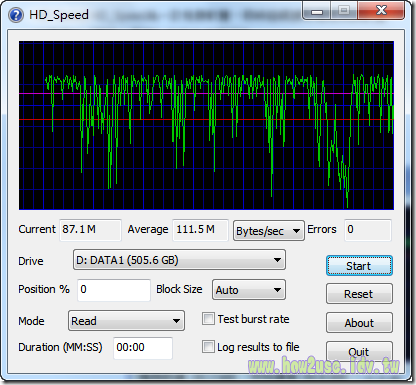 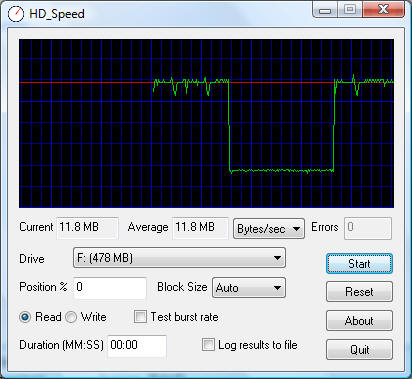 ------------------------------------------------------------------------------- 接著是迪西電腦裡的硬碟群的測試圖形     迪西判斷自己電腦裡的硬碟們 ... 狀態應該還好吧 ... |
引用:
送修前確定是 500GB? 還是說那個工程師 ... 免費幫你升級 ... 新的推測: 1.大姐不小心讓對方驚訝到了 ... 好水的 ... 正妹 ... 然後就。 2.那個工程師 一個不小心就讓你的硬碟升級了。 算了 ... 這個已經不是重點了 ... 重點是 ... 1.先確認硬碟的型號是否正確,斷電打開機殼看最準。 2.以硬碟原廠程式檢查過 ... 沒問題的話,也確認過硬碟的型號也沒問題是 750GB 的話。 3.不想拆機殼,西捷硬碟官方的型號偵測程式。 PS.該西捷硬碟官方的型號偵測程式,竟然也可以測出他牌的硬碟型號、序號、韌體版本。 恭喜 ... 因為一個不知道且無法推測的「神蹟」讓硬碟升級了 ... 接著就是按正常過程安裝系統了。 以「實體 4KB 叢集」的新型技術的硬碟來說,是一定要做好「分割區對齊」的。 但是 500 GB 的硬碟開始從外觀就很難判斷是否有使用這技術 ... 只能從硬碟型 號去猜 ... WD 的比較好猜 ... 因為之前有人研究過 ... Seagate 硬碟型號的判讀法,迪西有嘗試 Google 卻找不到相關資訊,到是有找到西捷有出內建 SmartAlign 的硬碟,也就是就算是 XP 用戶也可以不用煩惱到底要不要做「分割區對齊」的動作。 因為這個技術 ... 會自動處理 ----------------------------------------------------- 會有西捷硬碟官方的型號偵測程式是因為,2008年時發生硬碟韌體瑕疵的「中鏢」事件 韌體為:SD15、SD16、SD17、SD18、SD19 以下是"中標"的硬碟型號: Barracuda 7200.11 ST31000340AS ST31000640AS ST3750330AS ST3750630AS ST3640330AS ST3640630AS ST3500320AS ST3500620AS ST3500820AS ST31500341AS ST31000333AS ST3640323AS ST3640623AS ST3320613AS ST3320813AS ST3160813AS Barracuda ES.2 SATA ST31000340NS ST3750330NS ST3500320NS ST3250310NS DiamondMax 22 STM31000340AS STM31000640AS STM3750330AS STM3750630AS STM3500320AS STM3500620AS STM3500820AS STM31000334AS STM3320614AS STM3160813AS ---------------------------------------------------- 若大姐的硬碟型號正確的話 ... 放心沒有其中 ... |
搞不好有人裝錯硬碟~~看看你當時買的估價單、包裝盒就知道了...
|
我做法是用XPE光碟開機,把硬碟重要資料複製到隨身碟或外接式硬碟,之後在用win7光碟開機,到進階那邊把所有的分割區全刪掉與重新分割,這時就可看到你硬碟到底是750GB還是500GB了,最後備份用硬碟保內可以考慮送修,保外的話現在硬碟500GB我記得不會太貴就可買到(舊硬碟可丟在金屬類回收桶),只是送修或丟棄時之前我都會把分割區全部刪掉,之前我備份系統槽都是使用國內的再生龍,真的比ghost好用
|
引用:
果真 |
引用:
  有專心專一給他跑 ... 沒有執行其他的程式、動作、檔案總管、防毒吧 ... 如果是很專心專一跑出這種圖形的話 ... 那代表著 ... 平常用電腦也會有感覺 ... 電腦有種越用越慢的感覺 ... 硬碟燈亮的次數很頻繁 ... 主要是磁區老化的機會比較多一點 ... 主要還是要看平均速度、目前速度這兩項,以目前 SATA2-3 的平均傳輸效能在 80~120MB/s 如果以平均速度 Down 剩下不到 30MB/s 及 目前速度 有出現過 10MB/s 以內的。 表示真的老化嚴重或者是電路板有問題了 ... 「SSD 系統碟」的專心專一的測試,有若干的跳動現象,可能與資料的分佈形式、 老化程度、某些背景作業、控制韌體等等有關。  「WD 黑標 1TB 資料硬碟」的專心專一的測試,就圖形上來說是比較稍微接近理想的狀況  「軟體 RAM Disk 特殊應用磁碟」的專心專一的測試,就圖形上來說比上圖更好的狀況  專心專一,無其他程式干擾下的測試狀況:  有一併執行到其他程式時及檔案總管的測試狀況:  所以跑測試程式類的一定要專心的原因就是在此了 ... 怕干擾到測試結果 這也是為何一直有 DOS、開機模式的測試軟體的原因所在了。 迪西以前有個硬碟 ... 是用專測效能的 HDTunePro 測試基本效能 ... 本來要有 最大值速度 60MB/s 平均速度 45MB/s 來說,最大 10MB/s 平均只有 3MB/s 雖然沒有壞軌。最後被迪西換掉了,這個問題硬碟除了速度外,電路板也有問題。 為何會磁區老化呢? 主要是讀寫頻繁的關係,一般使用不至於會如此的。主要是有使用 P2P 程式,比較容易會這樣。 硬碟壞軌測試上,某些程式測試程式會去紀錄磁區反應時間的數量。如 HDD SCAN 這套 測試程式也算不錯,很通用。具有磁區的測試反應時間的紀錄、圖表(很像 HD Speed)。 HDDSCAN 2.8 英文原版 HDDSCAN 2.8 丹楓大大中文版 執行的話需要「以系統管理者身份執行」 以這個程式的磁區反應時間來解釋磁區老化 ... 比較容易理解 磁區反應時間 <5ms、<20ms、<50ms、<150ms、<500ms、>500ms、壞軌 共7種 前三種被 HDDScan 歸類為優良磁區。表示在反應上不會影響的效能,並能維持一定 的水準。 <150ms 綠色表示「正常磁區」,效能上可能疑似有影響。如果數量不多的話 其實也到還好。 <500ms 橘色表示「正常磁區」,效能上可能有較明顯一點影響。如果數量不多的話 其實也到還好。 >500ms 紅色表示「風險磁區」,效能上有相當程度影響,並且有轉為壞軌的可能。如果 數量不多的話其實也到還好。但是出現的話表示要注意其轉變成壞軌的風險。 壞軌:藍 B 表示「損壞磁區」,效能上超嚴重的程度影響,並且在某些種類的壞軌上, 有如癌細胞般的增加風險。但是壞軌的種類無法判斷只能以使用運氣來對賭了。 這些解釋是迪西以測試過無數個問題硬碟得到的結論。 在正常的硬碟狀況下,這些種類的磁區都是存在的,只是存在的比例而已,一般來說都是 以反應時間 150ms 的區分,<150ms 應屬於絕大多數,而 >150ms 為極少數的零星 分佈。當 >150ms 的磁區開始逐漸變多時,硬碟的校能上,就會逐步有明顯的感覺(變慢)。 那磁區老化跟這反應時間有啥關係 ... 。其是這樣的所謂的磁區老化,就是指磁區反應時間 的增加。直到最後變成壞軌為止。 有些硬碟老化速度快,最基本的條件就是,反覆讀寫的次數太高太過於集中在某個硬碟區域。 硬碟磁區,本來就有一定的讀寫次數。一般來說都是 讀取次數 > 寫入次數的。以硬碟發展 來說,目前大約都是以「百萬次」的讀寫次數。這種讀寫次數來說就很經濟了,用到電腦也 換新的也未必會有問題。 但是還是有人讓硬碟老化了。主要是執行 P2P、架站、某些讓硬碟處於異常忙碌的讀寫工作 因此硬碟老化就免不了的提早出現了。 此外很多人會忽略的另一個東西 ... 就是溫度 ... 溫度過高的狀況下,也會讓磁區加速老化 或是壞軌出現。這一點要注意。 ------------------------------------------------------------------------------------- 這又跟硬碟的紅燈有啥關係 ... 有的因為磁區的反應時間增加了,連帶的讀寫的時間也會 增加,相對的硬碟的紅燈時間也會延長。如此就會 ... 就算不看紅燈,平常用的感覺也會 不一樣。 |
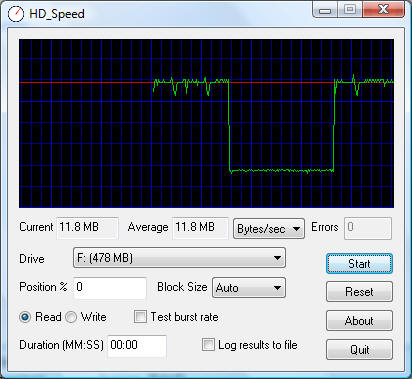 這種圖形迪西解釋一下,因為很特別「方波圖」 可能的原因 1.「實體 4KB 叢集、SSD」等需要「分割區對齊」的硬碟沒有對齊。 2.硬碟的韌體可能有問題。 3.某個程式有執行,干擾到。 4.主機板硬碟控制器的驅動程式可能有問題。 以前某日,迪西某位門市工程師的朋友,裝新電腦測試,剛好是「先進格式化」硬碟 (實體4KB叢集) 的上市時期。在不注意的時候很多人,包含這位朋友拿來用,發現 電腦的效能很怪,硬碟的指示燈也是閃的很怪,用了 HD Speed 軟體,測試就是上 方的圖形。原本傳輸速度有 100MB/s 左右,瞬間 Down 到了 10MB/s 效能上很怪 異。於是認為該硬碟有問題 (含該「批」的硬碟) 於是請經銷商處理。都是換新,也沒 在注意硬碟的型號。當時迪西在網路上看到了數篇幅,有關於「先進格式化」硬碟 (實 體4KB叢集) 的相關文章。於是就懷疑了,是不是這個 (分割區對齊在做怪)。因為當時 很多人還是用 XP 的說。對於 XP 來說並不支援這種新型態的硬碟,因此列為可能。 因此這個分割區對的狀況 ... 只能說一種可能的影響。 |
阿嗚....我的硬碟常常紅燈應該是這樣
用力備份中,希望他能撐到俺搞定這龐大資料 |
大姐可以買那個 WD 黑標 1TB 用看看 ... 大約 2500 之前有
特價過 2200 迪西就買了,他的效能很穩定,磁碟末端軌道效能下降 的狀況也比較不明顯 ... 註:迪西從不花錢用「死雞特」或「西瓜特」的硬碟,別人送的就加減用過。 Seagate 的諧音很不好聽「死雞特」或「西瓜特」,也發生過幾次「中鏢」問題 ... 如果說短期間不想花錢的話 ... 有一招可以試試看 ... 先去軟體區找迪西最近三個月內有發表的 PE 工具。 先用看看 Seagate 原廠硬碟檢查程式,應該會有 LowFormat 機能先做一遍。 如果沒有的話 ... 迪西發表的 XPE 或 8PE (建議 8PE) 內有通用型 HDD LowFormat 用這個先對 ST3750640SV 做 LowFormat 但是要做 LowFormat 前一定要先備份資料 ... LowFormat 下去資料就會沒了還會變得超難救 ... 這點要注意。大致上預測會做 1~3 小時。 如果說是要安裝 Win7 可以用 8PE 開機後,用磁碟管理先做好磁碟分割在安裝 Win7 這樣使用就不會有 100~200MB 的開機分割區了。也可以兼顧「分割區對齊」的狀況。 如果是用第三方工具的話,可以使用有支援「分割區對齊」的軟體,下去做也是可以的。 如 DiskGenius、PartAssist。 重點是不要使用 XP、XPE 的舊版本的 PM 磁碟分割工具,這個會讓「分割區對齊」對不到 4KB (要4KB 對齊,起始位置要 1MB 或 2MB) 有軟體可以檢查。 有關 Seagate 的 SmartAlign 的這個專利技術,據說「在少部份的情況下,還是有可能發生 效能低落的現象」 ... 引用:
大姐會不會是遇到這個「在少部份的情況下」 ... 而且迪西也試著股溝也沒發現有關於這個 「在少部份的情況下」是指哪種狀況。 迪西不確定是「分割區對齊」的可能 ... 要檢查「分割區對齊」對齊的幾種方式 ... 1.使用 HDTunePro,如圖所示:  2.使用 AS SSD Benchmark,如圖所示:  1.先試著把該硬碟資料備份出來。 2.以 8PE 的磁碟管理或是可以建立「分割區對齊」的軟體下去磁碟分割,之後安裝 Win7 系統。 迪西是用這種方式的,因此沒有多出 100~200MB 的開機分割區。 到此為解決「分割區對齊」的方式。 以下是檢查其他可能影響的地方: 1.如果說這樣的結果還一樣常常紅燈的話,就要想看看是否有執行到會,動不動想要寫入的程式, 如某 P2P 軟體 (惡名昭彰的 FOXY 不只把運算資源耗光、網路頻寬吃光、對硬碟也很傷)。 2.進階設定 Windows 的虛擬記憶體。把這個設成定值。如 最大值等同最小值 = 4096 MB。 3.定期清理磁碟垃圾,可以利用系統的「磁碟清理」或「CClear」代勞。 4.定期磁碟重組,可能改善硬碟的效能狀況,可以利用系統的「磁碟重組工具」或「Defraggler」代勞。 5.如果是 Win7 x64 系統的話,可以嘗試把記憶體增加到 8GB 或更多。理論上可以減少硬碟常常 紅燈。主要是針對會背景執行或是 Win7 本身會使用很多 RAM 的狀況。 PS:那要加 RAM 嗎? 這就看人了 ... 如果認為不用就可以不加 RAM。 這些部份只是針對可能幾常常硬碟紅燈種狀況進行改善。運氣好則有效。 ----------------------------------------------------------------------- 迪西有一台老 P4 記憶體有 2.5GB 以 Win7 x86 版本啟動完成後 ... 啥都沒做待機 ... 記憶體使用率約 30%,約使越 700~850 MB 記憶體可用約 1650~1800MB 僅供參考 |
引用:
另外這顆硬碟我建議資料備份好後保內送修,seagate原價屋保內就免費更換新品,保外現在硬碟500GB記得不用兩張藍色小朋友就可買到 |
我冏了...早上用HDDScan掃出兩個黃燈,下午變全綠燈
難道是我在做夢嗎? |
引用:
有些是受到 Winodws 可能仍有對硬碟有所作業時 ... 就會影響到 這種影響,不管是不是硬碟原廠的測試軟體都會,如果該硬碟是用於系統硬碟 就更明顯了。 HDDScan 是 MHDD for Windows 版 MHDD 只有 DOS 版 兩者很類似 ... SATA 能不能用 MHDD 測試呢? SATA-1 的通常可以、SATA-2 的部份可以、SATA-3 的迪西沒試過 ... ------------------------------------------------------------------ 迪西忘記問那個閃紅燈是,有特定操作或時間嗎? 或是怎麼個閃法? 以下是迪西針對「硬碟閃紅燈」的一些作業時機,跟常見狀態做的回想、分析。 也就是操作方面的狀況,跟先前提到的原因大多以硬體層面較多來說對比,基本上 就是屬於軟體或是操作作業層面。 1.待機時? 通常很偶爾的閃一下或是不閃,多少跟系統種類或設定上有關。 2.上網時? 使有站點選、變換網頁時,會有稍微高的閃紅燈,理論上設定可以改善。 3.打 Office 文書時? 基本上 Office 文書,尤其是 Word 最吃記憶體,如果有繪圖物件 就吃更多。當開數個 Office 文件時也是。此外 Office 文書會另外打開 ~XXX.tmp 的 暫存檔,使用 Office 文書稍微高的閃紅燈。 4.單機或線上遊戲,大致上會比上述稍微更閃紅燈。網頁遊戲機板上如同第 2 項。 5.複製、移動檔案,本來就會閃紅燈,而且這段時間是,比較會容易影響到操作上的反應。 如開程式的反應,執行時的反應。 6.防毒軟體在作業的時候,不管是手動掃描或主動監控。多少會閃,但是寫的不好防毒軟 體以及設定上沒某針對某些類型檔案做「忽略」時,很容易閃紅燈且會容易影響到操作上 的反應。 上述幾點是一般會閃燈的時機點,正常來說是亮一下、暗一下交替。只是交替的頻繁度。 比較會影響到遭操作反應的閃紅燈的話,開的程式大到或多到 CPU、記憶體負荷也吃重, 或是防毒軟體。 以下是比較有影響的幾種可能: 1.若是按下電源開關就是亮著。要注意是不是有可能主機板燈號線差錯了。 2.進到系統後,不管是待機或做任何操作,都會閃燈。這種有分為狂閃但不影響, 如使用某些小動物、P2P 軟體。有影響到操作的狀況時,可能有壞軌、磁區老化、 電腦病毒、硬碟的韌體瑕疵、某個 P2P 或某癡肥的軟體等等可能還有。 3.只要閃燈時,電腦就會陷入操作反應下降,甚至當掉。可能有壞軌、磁區老化、 電腦病毒、硬碟的韌體瑕疵、某個 P2P 或某癡肥的軟體等等可能還有。 4.於操作檔案總管時點選某些特定檔案時 (包含滑鼠右鍵的作業), 出現紅燈一直亮並影響的電腦的操作與反應。可能有壞軌、磁區老化、 電腦病毒、防毒軟體、這個被選擇的檔案壞檔或是檔案太大。 有關於檔案方面的問題,迪西昨天下載到一個壞掉的壓縮檔,複製移動都沒有問題, 但是在 XP 舊電腦上,一點選滑鼠右鍵時當場當住且一直亮紅燈。後來把檔案 copy 到新點的電腦上,才發現該檔案是壞檔。檔案大小約 100MB。 有關於防毒軟體的影響,某些防毒軟體設計上很差,在自動監控模式下,會一直操作 硬碟檢測檔案,因此就是常常閃紅燈。閃紅燈就算了某些還會因此影響的到操作與電 腦的反應。應此就要試著關閉防毒軟體看看,是不是兇手。就要研究一下是為何會因 為防毒軟體被搞到。比較有機會影響到的有肉盾防毒、卡車司機、AVAST...等這些。 因此就指望能否透過防毒軟體的「某些設定」來改善這種閃紅燈跟影響的到操作與電 腦的反應的狀況。會讓防毒軟體有這種反應主要還是檢測、運作機制以及電腦理的 檔案有關。 如某個時期的肉盾防毒、卡車司機,是檢測、運作機制的問題,不管如何設定,就是鈍感 。因此還有人認為這樣比較好,防毒能力強。 以 AVAST 就是這樣了,很多防毒軟體也類似如此,如特定檔案類型與檔案大小到達某 個容量以上時。因為防毒軟體的關係,就會常常一不小心讓硬碟就會陷入閃紅燈的狀況, 並且開始影響到電腦的操作與反應。 基本上確實會有某些種類的檔案比較沒有所謂的電腦病毒疑慮且具備一定程度大小的存在。 但又基於可疑狀態下,因此主動監控可以設定為「排除、例外」。手動掃描則維持不變, 當然手動掃描也是可以設定就是了。 基本上分為5 種: 1.媒體檔案。2.光碟映像檔類。3.壓縮檔類。4.系統備份檔類。5.下載暫存檔類。 這些檔案基本上以 2、3、5 項的是有些為風險的。但是以電腦病毒的角度來說,以單純 的檔案狀態下,2、3、5 項是不會主動穿透該檔案對電腦感染的。那到底要不要設定 主動監控的例外排除項目,就請自行考量了。 以常見的媒體檔案,如果是以影片類 30 分鐘來說通常在 80~300MB 之間,有的甚至 會到 GB。 光碟映像檔類,CD 通常是 700MB 以內,DVD 則以 D5 4.3GB 以內。 壓縮檔類,當用來封裝影片類的媒體檔案、光碟映像檔類時就會變的很肥大。 系統備份檔類,以 Ghost 來說,鐵定很大 400MB ~10GB 更大的也有。 下載暫存檔類,主要是以 P2P 下載工具、續傳軟體工具的為主,主要是下載到「大」檔 就會變大了。 當防毒軟體主動監控下,(監控、檢測技術不同時),當遇到上述這類檔案時 ... 就「嗨」了 迪西長久以來一直是使用 AVAST Free 的防毒,就會有這種「嗨」鈍感狀況發生。 以下是常見的一些檔案類型,可以設定到防毒軟體的「主動監控的例外或是排除項目」中。 媒體檔案類: *.AVI;*.APE;*.FLV;*.MKV;*.MOV;*.MP3;*.MP4;*.M4A; *.MPG;*.MPEG;*.VOB;*.RMVB;*.WAV;*.WMV;*.WMA; PS:*.RM 迪西排除是因為這個類型的檔案會被埋入 RUL,導向到惡意網站的風險。 光碟映像檔類: *.iso;*.mdf;*.mds;*.nrg;*.ima;*.img;*.imz;*.dat; PS:某些病毒會藉由光碟來散佈,因此主動監控排除是節省一般狀態的系統運算資源, 一樣可以藉由手動掃描檢測問題。以前迪西上當過兩次,都是 *.iso 因此 *.iso 類的可以斟酌考慮不要加入排除。 壓縮檔類: *.7Z;*.LZH;*.RAR;*.ZIP PS:下載壓縮檔案,通常電腦病毒的壓縮檔不會說大到數百 MB 以上,但仍要注意。 但是有些是透過圖示偽裝,從圖示上看起來是壓縮檔,其實本身是 *.EXE 執行檔。 因此主動監控排除是節省一般狀態的系統運算資源,一樣可以藉由手動掃描檢測問題。 系統備份檔類: *.gho;*.ghs 下載暫存檔類: *.part;*.bc!;*.bt!;*.bs!;*.jc PS:主動監控排除是節省一般狀態的系統運算資源,一樣可以藉由手動掃描檢測問題。 當然要不要加入,就看用的人去考量了。 使用 P2P 或續傳下載工具,以可以設定網路流量、共用安全性、使用記憶體緩衝者 為佳。主要是記憶體緩衝功能,可以減少硬碟閃紅燈的狀態,進一步的減緩硬碟的損 傷。 ---------------------------------------------------------------- 難怪迪西的電腦紅燈會閃的少 ... 尤其是後來新裝的電腦 ... 1.有對防毒軟體做某些設定。如主動監控的「例外排除項目」。 2.有對作業系統做某些設定。 --a.系統虛擬記憶體,設定成 最小值 = 最大值 = 某數值 (4096MB)。 --b.系統虛擬記憶體檔案,用一個專門的分割區去放置。 --c.System %temp% 用一個專門的分割區去放置;只有唯一人使用的電腦,把 USER %temp% 也移到專門的分割區去放置。 --d.Windows UPdate 設定成「XP:通知我,但是不要自動下載和安裝更新」、「Win7:檢查更新,但是讓我選擇是否下載及安裝它們」。 --e.一般軟體的更新,如Abode flashplayer、PDFReader ... 統統設定成跟 d. 一樣「僅通知,但是不要自動下載和安裝更新」之類。防毒軟體例外。 --f.XP 作業系統的記憶體使用行為模式設定。 3.如果記憶體夠大的話,盡量設定利用記憶體,分擔掉些硬碟忙碌的狀況。 --a.System %temp% 移到記憶體上;只有唯一人使用的電腦,把 USER %temp% 也移到記憶體上。 --b.虛擬記憶體移到實體記憶體上。 --c.軟體內有記憶體緩衝設定時,該值設定大些,如 50~200MB 或是最大值 4MB 之類。 --d.瀏覽器的快取資料夾,設定使用記憶體代勞。 --e.使用第三方的 Ram Cache 改進硬碟的資料快取效率。 4.安裝可以監控硬碟、主機系統溫度的軟體。 PS:第 3 項,盡量設定利用記憶體的部份,子項目 a~e 請自行考量使用。 |
上網的時候很常閃紅燈沒有錯
可是我並不常用P2P,不用P2P時也常常閃 而且當我使用超過三小時之後最常閃 而且我的記憶體有4G,系統卻顯示1.5G可用 奇怪怪怪怪 |
引用:
1.主要是因為內建顯示的系統架構。內建顯示的架構有點電腦程度的通常不陌生。 通常 BIOS 會有相關選項,可以調整這個內建顯示的使用實體記憶體的量。 2.顯示卡的系統記憶體共享技術。這個當顯示卡的顯示記憶體不足時,就會跟 Windows 要系統記憶體來用,而且這一要還有時後還蠻多的。當顯示記憶體不再用那麼多的時候, 就技術面是會反還這個被顯示卡要走得記憶體。在被顯示卡要走以後,透過裝置管理員或是 系統內容,可以有機會明顯看到被顯示記憶體扣掉的部份。 3.執行到某些吃記憶體怪獸程式。 4.電腦病毒或是防毒程式。 5.作業系統的位元版本限制。 x32 位元 (x86) 系統,受到記憶體管理、BIOS 的某些原則 及週邊裝置的配置管理下,對多只能使用 3325MB。某些主機板可以多一點到 3500MB。 如果想要在使用上有所突破,就必須仰賴 CPU 的 PAE 記憶體存取機制。 以上是常見的狀況。 因此大姐提問這個是個好問題 ... 好在迪西都會有 剛裝完系統的最單純,系統備份 ... 注意這張圖:  總共:作業系統實際可以使用的記憶體的總量。 可用:尚未使用的記憶體的總量。很多偵測記憶體覆載比率的是以此為基準。 未始用:這一個不清楚,應該也是類似可用的狀況。 於是迪西就針對「老 P4」跟「FX」同步做了幾個比對。 1.只有系統剛剛裝好、上完驅動程式的狀態。 2.安裝完所有常用的程式、工具軟體,也就是一般使用上的狀態。 3.作業系統測試條件為基礎相同的版本,僅為 x86 與 x64 位元不同。 以上術兩的狀態做了紀錄。 ----------------------------------------------------- 先講,老 P4 的 Win7 x86 的部份 ... 總共:2559 MB 可用0:2120 MB (只有系統、驅動) 可用1:1650~1800MB (常用的程式、工具軟體) 發現: a.Win7 x86,系統吃掉約 439MB,加上閒置的動態變化,約 400~450MB。 b.常用程式常駐的部份 (可用0 - 可用1 的部份),推測約 300~500MB。 c.兩者相加約 700~1000MB。 就這樣的狀態來說,XP 可以節省記憶體一些。但實際映像中兩者是很差不多的。 ----------------------------------------------------- FX 的 Win7 x64 的部份 ... 總共:32749 MB 可用0:30725 MB (只有系統、驅動) 可用1:30313~30170 MB (常用的程式、工具軟體) 發現: a.Win7 x64,系統吃掉約 2024MB,加上閒置的動態變化,約 2000~2048MB。 b.常用程式常駐的部份 (可用0 - 可用1 的部份),推測約 400~600MB。 c.兩者相加約 2400~2700MB。 ----------------------------------------------------- FX 的 Win7 x64 的部份 ... 總共:4077 MB (把安裝的記憶體減少到 4GB) 可用0:3195 MB (只有系統、驅動) 可用1:2680~2742 MB (常用的程式、工具軟體) 發現: a.Win7 x64,系統吃掉約 882MB,加上閒置的動態變化,約 800~900MB。 b.常用程式常駐的部份 (可用0 - 可用1 的部份),推測約 400~600MB。 c.兩者相加約 1350~1500MB。 ----------------------------------------------------- 再把 x86 與 x64 兩相對照發現: 1.x64 作業系統本身,就某方面來說記憶體裝到某個程度,看起來吃 RAM 吃超重的 實際上可能是依據某個比例原則或是執行法則,讓作業系統作為使用記憶體的依據。 2.以基礎常用的應用程式來說(包含常駐程式),相差的狀況也不是說太離譜。 3.當 x64 記憶體的安裝數量在 4GB 時。記憶體使用上與 x86 與 x64 差異上可能並不大。 ----------------------------------------------------- 大姐的電腦吃 RAM 的狀況,以迪西家的電腦觀測的的結果推測 ... 假設,主機板有內建顯示,吃掉了部份的記憶體。如內建顯示吃掉了 1024MB。 作業系統與常駐軟體吃掉了 1500MB,剛好剩下約 1.5GB。 大姐的電腦說是兩年前買的 ... 剛好迪西的 FX 主機也是大約兩年前。那時期 的顯示卡,已經很少有會偷吃系統記憶體的 RAM。至於是否為內建顯示的就, 要看大姐的電腦個零主件的型號了。那個時期的內建顯示,很多都可以設定吃 掉 1GB 的系統記憶體。 如果不是,因為內建顯示、或共用系統記憶體的顯示卡的狀況..., 因此就要找看看到底是哪個環節把 RAM 給吃了。 要找得方法: 1.安裝好系統、驅動程式後,先用工作管理員,看看記憶體的總共/可用的狀態。 如果跟迪西的差不多。 2.安裝各類常用程式、工具軟體後,在看看記憶體的總共/可用的狀態。 如此這種方式去找 ... |
|
引用:
總共剩下:1535 MB 可用剩下:476 MB 對照迪西的狀況,假設以 Win7 x86 在 2.5GB RAM 的機器上面 的記憶體使用的基礎狀況來解釋,這張工作管理員的總共/可用。 就說的通了。系統與程式大約用掉了 1000~1100 MB左右。 剩下來的可用空間就會只剩下 400~500 MB。 那硬碟閃紅燈的主要原因應該就是記憶體不夠了,可用空間不足。 現在的 Windows 城市執行一下,隨便就會吃個 1~200MB ... 像是瀏覽器、Office、Paint.net (大畫家) 之類的。當些軟體又 一起執行的話,可用空間鐵定是不夠用的。 因為記憶體不夠,Windows 就會設法調用「虛擬記憶體」的狀況了 ... 虛擬記憶體,大姐應該知道啥吧,是利用硬碟上面的可用空間,模擬的記憶體。 但使用上還不時直接存取,而是片段分頁的方式,把執行中比較閒置的程式,先 往虛擬記憶體塞,可用記憶體給挪出來給必較繁忙的程式先使用,當閒置的程式 被點到了,於是又把實體記憶體中閒置的程式往虛擬記憶體塞,把虛擬記憶體中, 被點的程式移回到可用記憶體中,如此反覆操作可用記憶體跟虛擬記憶體。 電腦的操作上、反應上會很明顯的慢或是有感的慢。 以迪西的電腦裝 4GB 顯示 4077 來說,大姐的主機板 A 掉了 2542 MB ... 以前的內建顯示的主機板,習慣上會在 BIOS 那直接把顯示卡用掉的記憶體扣掉。顯示剩下 來的部份。 現在的內建顯示的主機板,在 BIOS 的地方則不一定。但同樣會在「裝置管理員」的總共 的地方呈現出來。 後來以 Vista 開始「系統內容」已經被修改過了,會顯示安裝記憶體的總量,但是不等於 實際上在「裝置管理員」的總共。 ------------------------ 解決方案一: 進到 BOIS 找尋內建顯示項目把,顯示記憶體使用的量調降下來,如降到 512 MB。 如此確保 Windows 實際上在「工作管理員」中的總共/可用的記憶體的一定數目。 ------------------------ 解決方案二: 直接加一條 RAM 升級到 8GB。但是這種方式也是要注意,如果說內建顯示的 BOIS, 在設定值 Aout 的演算機制的話,有可能會在增加內建顯示的記憶體使用的部份。 當確定值 Aout 的演算機制仍會增加內建顯示記憶體的使用量時,就要進入 BIOS 中 設定內建顯示記憶體的使用量。來確保 Windows 實際上在「工作管理員」中的 總共/可用的記憶體數目。 ------------------------ 解決方案三: 1.加一塊便宜的顯示卡,顯示記憶體要有 1GB 以上的的。如迪西用的 Geforce GT 430 1GB。 當初這片要 2300 現在沒有了,現在類似等級的 Geforce GT 630 1GB/2GB。約 2000 元有找。 2.進到 BIOS 中把內建顯示停用,並且關閉內建顯示記憶體的使用。如果無法關閉內建顯 示記憶體的使用時,只好把內建顯示記憶體的使用設定調到最小值,如 64MB。 PS:某些主機板的 BIOS 對內建顯示的控制項目,是自動管理。 a.當有獨立顯示卡安裝之後,會自動停用內建顯示卡及內建顯示的記憶體使用。 b.有些則僅停用內建顯示,內建顯示的記憶體仍會從實體記憶體中扣掉。 c.不會停用內建顯示的所有設定,彷弗安裝兩張顯示卡。有些類型的內建顯示有 另外提供與獨立顯示卡的平行運算加速。如 AMD/ATI 的 Hybrid CrossFireX。 ------------------------ 解決方案四: 同時執行,方案 2、3。也就是加 RAM 也安裝獨立顯示卡,並關閉內建顯示使用的記憶體。 這樣的話就可以解決記憶體不足的狀況。 至於先前大姐說得那個硬碟速度讀寫的曲線圖 HD SPEED。有此看來很像是,因為可用記 憶體不足,Windows 設法調用「虛擬記憶體」而產生的圖形現象的樣。 說不定,根本就不是硬碟的問題。而是主機板內建顯示用掉太多的 RAM 導致,系統操作反應 變慢,硬碟工作指示燈常常亮紅燈。 -------------------------------------------------- PS:很多人認安裝記憶體 4GB,是有記憶體 4GB 可用,但是不完全對。正確來說應該是 當韌體、Windows 系統、常用程式、工具程式常駐 等等,完成啟動後。最終剩餘的可用 記憶體的數目,才是真正的可用記憶體。如迪西老 P4 有約 1600 MB。或是樓主大姐的約 500 MB。這個可用記憶體,才會是平常使用時,遊戲時各種軟體調用的部份。 很多人會常常搞不懂,有裝 4GB 或 8GB 但記憶體不夠用。簡單的說,就是最終的可用 記憶體不足啦。就要分析是哪個環節讓整個系統環境預先使用的記憶體吃掉了。 以大姐的例子迪西推測試,被主機板內建顯示吃掉了。 |
你不會叫他把系統組態亮出來?!~~這樣不就一清二楚了
看是擴充記憶體還是買張獨立顯卡.....資料有了再給建議... |
引用:
|
引用:
大小姐見諒 ....... :on_66: |
引用:
未來的老闆娘要我對一台已經準備封箱(機)出貨的電腦 開箱驗貨,這是一件很怪的事情。於是我問...這台是出 了什麼問題嗎? 老闆娘說"硬碟容量很像不太對唷!?"~~我心想難道是裝 錯了?~~於是拆箱檢查對照一下組態表..... 果然,訂單組態上寫的是8GB居然是裝10GB的貨,趕緊 換下........ 後來老闆娘問老闆"你幹嘛把那台的硬碟裝大的?"~ 老闆:~"就剛好手邊的都是10GB麻~~我懶的跑樓上拿 所以就裝10GB".....(不過老闆娘表情顯然不太相信...) 送貨時老闆娘說和我去送.......一到客戶家我就豁然開朗 明白了......那訂貨的小姐在當年就是現在正妹的打扮, 一頭長髮綁馬尾~皮膚白皙粉高挑~曲線玲瓏還帶長輩.... 換做是我就特地裝20GB!!~~:on_83: 回來之後老闆娘下令,以後該客戶叫修跑售後由她專責處理...:on_83: |
以前負責學校換裝採買教師電腦跟電腦教室所有機器,
採購單上標明 WD 250 GB 企業型 HD, 驗貨時,所有祕書室的小姐六部桌機通通都是 400 GB , 我問 大X公司 的採購部經理為什麼 ? 他說得很有學問,他說 : 這樣我才有機會去跟她們慢慢地一個一個解釋硬碟容量的差別, 如果一下解釋不清,可以在下班後到學校咖啡廳裡慢慢解釋。 呵呵....... |
|
引用:
真棒!!~~ :on_45: |
引用:
其實妳不懂我的明白!!~~ :on_74: :on_14: |
引用:
都有家室的人了,攪和這種事做什麼,敦親睦鄰加深與客戶交流這等小事 何需老闆出面? 交待給底下光棍兒的員工嘛,他們保證會做得比老闆好,要是交往起來還會常常去探班,大家都有眼福享,多好啊 |
引用:
迪西看不懂這個資訊 可以換 Aida64 Extreme 未註冊的版本可以使用 30 天功能無限制。 下載好 aida64extreme450.zip 後,解壓縮完成點選 aida64.exe 執行 PS: 1.至於 aida64 的 [電腦\摘要] 可以取得相當完整的資訊,從硬體到作業系的基礎相關資訊 2.A 大說的系統組態,應該是指「CPU 名稱型號、主機板名稱型號、RAM 數量、光碟機型號、 硬碟機型號、電源供應器 N 瓦、作業系統種類跟位元版本」。 如不確定要提供如此完整,參考如下。 方式一:以截圖的方式「取得主機板、顯示卡、記憶體插槽資訊的」  取得以下框框的截圖,如果要另外貼「存放」的資訊是可以行。  --------------------------------------------------- 方式二:以「報告精靈」,取得「取得主機板、顯示卡、記憶體插槽資訊的」文字資訊  複製以下框框的文字資訊,如果要另外貼「存放」的資訊是可以行。  |
引用:
都有家室的人了,攪和這種事做什麼,敦親睦鄰加深與客戶交流這等小事 何需老闆出面? 交待給底下光棍兒的員工嘛,他們保證會做得比老闆好,要是交往起來還會常常去探班,大家都有眼福享,多好啊 |
| 所有時間均為台北時間。現在的時間是 05:52 AM。 |
Powered by vBulletin® 版本 3.6.8
版權所有 ©2000 - 2025, Jelsoft Enterprises Ltd.
『服務條款』
* 有問題不知道該怎麼解決嗎?請聯絡本站的系統管理員 *